Chromeのデフォルトのダウンロードフォルダの場所を変更する方法
Google Chrome(Chrome)を使用しているほとんどの人と同じように、デフォルトでは、 Chromeは常にアカウントの%UserProfile%\Downloads(C:UsersYour_Username \Downloads)フォルダーにファイルをダウンロードすることに気付いたかもしれません。デフォルトのダウンロード場所の問題は、C:ドライブ内にあることです。また、SSDにWindowsがインストールされている場合、Chromeダウンロードフォルダーがほぼすべてのスペースを占める可能性があります。
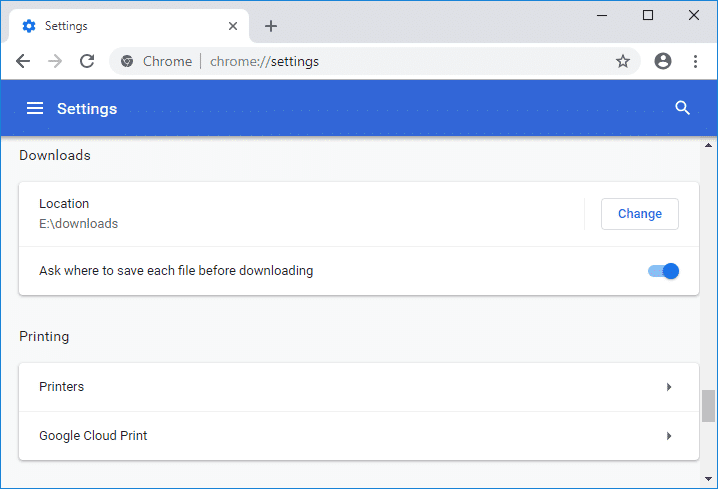
SSDがない場合でも、 Windowsがインストールされているドライブにファイルとフォルダーを保存することは非常に危険です。システムに重大な障害が発生した場合は、C:ドライブ(またはWindowsがインストールされているドライブ)をフォーマットする必要があるためです。(Windows)インストールされています)これは、その特定のパーティション上のすべてのファイルとフォルダーも失うことを意味します。
この問題の簡単な解決策は、Chromeのデフォルトのダウンロードフォルダの場所を再配置または変更することです。これは、GoogleChromeブラウザの設定で実行できます(Google Chrome)。デフォルトのダウンロードフォルダの代わりに、ダウンロードを保存するPC上の場所を選択できます。とにかく(Anyway)、時間を無駄にすることなく、以下のチュートリアルの助けを借りて、Chromeのデフォルトのダウンロードフォルダの場所(Chrome Default Download Folder Location)を変更する方法(How)を見てみましょう。
Chromeのデフォルトのダウンロードフォルダの場所(Chrome Default Download Folder Location)を変更する方法
何か問題が発生した場合に備えて、必ず 復元ポイントを作成してください。(create a restore point)
1. Google Chromeを開き、画面の右上隅にある[その他]ボタン(縦に3つ並んだ点)をクリックして、[設定]をクリックします(More button (three vertical dots))。(Settings.)
![[その他]ボタンをクリックしてから、Chromeの[設定]をクリックします| Chromeのデフォルトのダウンロードフォルダの場所を変更する方法](https://lh3.googleusercontent.com/-kJ_7Ej7zfa0/YZObvVacDdI/AAAAAAAAkT4/Jkk8wPXe19oc76-6Ki-OEq0y8prkO0SDQCEwYBhgLKtMDABHVOhzpdh4f9gK7Pl3pIKdS-MAqT7y5y5X0OpTKm4PMusBVVSvpJP93YnAhXNmcZbWuT31i7jtYSyVauEPIMLju6rD4KWA7nyivubD2R2vcFmdszZ_h_8jlplsFLjAVnbmrRnr8fQanFkdu4qh3mnFv_3xGMe6pLcEkGdbUuNNwPvYD9AN9xf0_7ZEEl7P_bdX0h5M7FTHFM1M9DhOZGyfYCv5Hdaj3tVbHQUZ4AtHMUQZPpRyjGjcPFhXeIxxxwqGcocHgAzZFCSbIY-6paMUAs9gGkoNJqxjsrVnVfU75bRX8zxJysL-o_0gpKdd3qFL9r9D8bxO80gFiRO3ZtGhtJ6yQENn_B91ua_pZICWEFvs28PwlIAFZCwxDqZPvaa1Li7ywTjqsbbJNQ7r9yFK29dg-pdTjuyud3MC8w-SeyMkmr5T7Rap849TFdyaB8zfGepam1fh0mpx-JV-mwzd92BDBVyNWOtggku0J2ZH3HWVKToCFCFefShp83L6WwRfnWCMDK_uUzVSFbbMXD32DGhZEKfilDws41bYIwn8tsylvZGDgpfuptvtSQ_PxP4Cbdj_NxV57wCxIPi-V2OgEnhoHv6dEzE_lUwDtX23W9hAww6LPjAY/s0/zde45aR9k25iXzuwJuS2u_wHkcU.png)
注:(Note:)アドレスバーに次のように入力して、 Chromeの設定に直接移動することもできます: chrome://settings
2.ページの一番下までスクロールして、[(Scroll)詳細(Advanced)]リンクをクリックします。
![下にスクロールして、ページの下部にある[詳細設定]リンクをクリックします](https://lh3.googleusercontent.com/-Osuq56FYW-8/YZHA00EddhI/AAAAAAAATaI/_cQlN9DfMtUE0E6KRvj6Dy3vQqtqK_foQCEwYBhgLKtMDABHVOhxbJnhIqJP4jzjIWLMrnl7QBKGTw1b96TCsrSUcbf3DbyB7futpU1bI-cu7nrG_giV34r4PhiZF9C5DLYy3b9UG64e3MH8G4HuUjvOKUhb4td2E1YBlsu7tiwrMe_DS_8-_oZb4c9J7w5nPuamn0uxx8fT-fxDHkqul11QOMlud93xCjDkz8y1v6U-hWvPabeaXsOYXfWy_l1bq1EmkjpBuYWThceW_j3hRdq_H0OU8Q2VCdFktk9xfiDXwZrn1dv0Y3mtkGlh_S9bX8riDiD6ZB5rsQ6DtZKVphaNq4TvFvq0L_v7uD6iUnhXDu6zMs-xTs-9WoSqEb_VFm2joIGyK9msdb3DGw1_5ibt4WHRkoXEjmqcno2NUuxg8oeg8c3Jc6dIjTvHgWSDWXW373PWMMgYgx_M2SAirprA-stxMZmqNYC6GsumyvNASYajAfA_PXXv6ClwPYm5SoXgqIF80--xSY7kHKz9_yaHExBsOpaZ-hxDr378mgtyem1wJPxfxakeYxrAYpFhrYNKtYAiIllxrjy-pKqUF24xEYmpZH5zjjf2Wlhd0YCWJI6XmQLwGcELfQnhKSq1WNZPRlvw70IokAEmVTqMHMlrd4zgwitTHjAY/s0/GKPRmyaEoe5IK6oUIyvxrKRSf98.png)
3. [ダウンロード(Downloads)]セクションに移動し、現在のダウンロードフォルダのデフォルトの場所の横にある[変更]ボタンをクリックします。(Change)
![[ダウンロード]セクションに移動し、[変更]ボタンをクリックします](https://lh3.googleusercontent.com/-g5BDqoHtulA/YZDtVwUDonI/AAAAAAAADxE/6v443h75Zs0XuLXfWJTbxfwXrAJzgSGEwCEwYBhgLKtMDABHVOhz8QPRGtwEo72ygTKeCRUT-J3k63fFwh_kLNv0Ktr9r_SWH1IaYOIBaEbRsIRb6a17x6R_TUHlbblBjMz1X8HVokLuL2VYJ-vM4Atr9SGXvN_3AaHz0jePYxqaXCaVZ8uyBaVifv_rmmPiIjZr9u_rliLlOEykbyGMv2w6gzhnIXZEdQ6gaWbsED7TWs3dsJ3BJlVBdTJonnKPF0Okf6IJgoPVWWfbAe2D3FRaLJOpJ88L6ibjR0m0LW4641fb46JejmHA33rMk048ZeKUEwYXMQEoiN0XAif44C8b0Crue99LpqXES26NdlzaVGF7Zq9Te8whfW8kdVQXMet5aF2E4-tcxCUUBFWautpCa-hqKHGuGo-Q--oHtVlfbBM222C1iqI7uTWR3A6j4HuiVKC-WXsrMPzhDmsCSasiXT41q6HbiCmzUAUVtMecoL06BJKFmPcSS4YCos0FU-dt0SCmGJL6p0kzt9TZT9iAm3beekVt_iyHXNwqX91bDbnWc1c3POYNQcTvJWWd4o5gpDVVbExMenOd5tSi4er5CZ3oxfB7SaCGeOoaFeaE_S0PVcN8_7kBX2YPeuTHwsr2PKHpE-1LeTuTA9H_uRD8IY0EwzIPEjAY/s0/-jDwq-W-2kqDMS0dPiJsH-HQYMc.png)
4. Chromeダウンロードのデフォルトのダウンロード場所にするフォルダーを参照して選択( Chrome downloads)します( the folder)(または新しいフォルダーを作成します)。

注: C:(Note:) ドライブ(Drive)(またはWindowsがインストールされている場所)以外のパーティションに新しいフォルダーを選択または作成してください。(Make)
5. [ OK ]をクリックして、上記のフォルダーを(OK)GoogleChromeブラウザー( Google Chrome browser)のデフォルトのダウンロード場所として設定します。
6.ダウンロードセクションで、ダウンロードする前にChrome(Chrome)に各ファイルの保存場所を尋ねさせることもできます。「ダウンロードする前に各ファイルを保存する場所を尋ねる(Ask where to save each file before downloading)」の下のトグルをオンにして(Just)上記のオプションを有効にしますが、不要な場合はトグルをオフにします。
Enable the toggle for Ask where to save each file before downloading: Chrome will instantly download the file to your default download folder location. Disable the toggle for Ask where to save each file before downloading: Chrome will open the Save as dialog box, from where you can navigate to any other location where you want to save the file.

7.終了したら、 [設定]( Settings)を閉じてからChromeを閉じます。(Chrome.)
おすすめされた:(Recommended:)
- Windows10でユーザーの高速切り替えを有効または無効にする(Enable or Disable Fast User Switching in Windows 10)
- 保存したパスワードをGoogleChromeにエクスポートする方法(How to Export Saved Passwords in Google Chrome)
- Windows10のファイルエクスプローラーで数値の並べ替えを有効または無効にする(Enable or Disable Numerical Sorting in File Explorer in Windows 10)
- Windows10でフォルダオプションを開く方法(How to Open Folder Options in Windows 10)
これで、 Chromeのデフォルトのダウンロードフォルダの場所を変更する方法を(How to Change Chrome Default Download Folder Location)正常に学習できましたが、このチュートリアルに関してまだ質問がある場合は、コメントのセクションで質問してください。
Related posts
Webブラウザでデフォルトのダウンロードフォルダの場所を変更する方法
GoogleChromeでダウンロードフォルダの場所を変更する
Windows10でデフォルトのダウンロード場所を変更する方法
File DownloadエラーがGoogle Chrome browserで修正する方法
Default Print SettingsをGoogle Chromeで変更する方法
Chrome updateエラーコード3,4,7,10,11,12などで失敗しました
Highlight Chrome BrowserのActive Tab
Fix Chrome Blocking Download Issue
Firefox or Chromeで複数のDownloadフォルダを使う方法
PassProtectすでに違反したパスワードを使用していないことを確認します
Firefox、Chrome、Microsoft Officeのための文法を無料でダウンロードしてください
Chrome or Firefoxブラウザでのスクリーンショットをキャプチャまたは取り込む
リーダーModeでChromeでWindows 10有効または無効にする方法
ChromeのRemote Accessホストのためのピンレス認証を有効にする
Chromeで「ダウンロードに失敗しました:ネットワークエラー」を修正する方法
Chrome、Edge、Firefox browserにDefault Fontを変更する方法
Google Chrome Browserのための10の最高のテーマ
Chrome browserのDownload Speedを増やす方法
Chromeのダウンロード速度が遅い?修正する13の方法
別のブラウザからChromeにインポートBookmarks、Passwords
